Você está tendo problemas para assistir ao Prime Video na sua TV Samsung? Está mostrando uma tela preta ou travando? Você não é o único! Muitas pessoas enfrentam esses problemas. Porém não fique ansioso! Oferecemos 15 soluções simples para corrigir problemas com o Prime Video quando não está funcionando na sua TV Samsung.
Se o seu aplicativo Prime Video não está funcionando bem, vamos resolver isso juntos! Permaneça conosco enquanto demonstramos como garantir que o Prime Video funcione perfeitamente na sua TV Samsung. Vamos colocar seus shows de volta nos trilhos!
Neste artigo
-
- Desligue e ligue usando o botão
- Desconecte a televisão da fonte de alimentação
- Verifique a conexão com a Internet
- Revise o status da sua assinatura
- Instale a versão mais recente do aplicativo
- Acesse o aplicativo pela App Store
- Excluir cache do Prime Video
- Atualize o software da TV
- Ajuste as configurações de data e hora com precisão
- Saia da sua conta Prime Video
- Inicie o Prime Video por meio de um navegador
- Remova sua TV dos dispositivos registrados
- Baixe novamente o aplicativo Prime Video
- Restaure a TV para as configurações padrão
Por que o Prime Video não funciona na TV Samsung?
O Prime Video vai além de apenas filmes e programas - oferece um pacote completo de entretenimento! Ele apresenta as chaves para uma imensa reserva de produções cinematográficas, séries, competições esportivas e envolventes originais da Amazon, como A Maravilhosa Sra. Maisel. Com canais Prime Video, como HBO Max e Showtime, você pode acessar programas e filmes adicionais sem problemas; nenhum aplicativo extra é necessário.
Mas você encontra problemas em alguns casos, como o Prime Video não funcionar na sua TV Samsung. Isso pode afetar sua experiência de assistir ao experimentar uma. O software Amazon Prime Video pode encontrar dificuldades ao carregar na sua televisão por diversos motivos variados. Vamos por partes.
- Software de TV antigo. Se o software desatualizado da sua TV não for compatível com o aplicativo Amazon Prime Video, ele poderá não iniciar.
- Conta Amazon expirada. Caso sua conta na Amazon esteja inativa ou desatualizada, o aplicativo do Prime Video não estará operacional até que você atualize sua assinatura.
- Memória da TV cheia. Caso a sua televisão Samsung não disponha de espaço suficiente para o aplicativo ou suas atualizações, o Prime Video não será carregado até que você libere espaço de armazenamento.
- Muito lixo de aplicativo. Caso o aplicativo Prime Video esteja armazenando muitos dados extras (cache), pode ser necessário limpá-los para garantir seu funcionamento adequado.
- Internet lenta. Sem uma conexão sólida com a Internet, o aplicativo Prime Video pode não iniciar ou funcionar corretamente na sua TV.
- Problemas nos apps. Caso o aplicativo esteja exibindo dados incorretos ou confusos, pode ser necessário desinstalá-lo completamente e reinstalá-lo para resolver o problema.
- Usando uma VPN. Se estiver usando uma VPN ou serviço de alteração de localização em sua rede, tente desativá-lo ou alterar sua conexão para resolver possíveis problemas com o aplicativo.
- Configurações de TV. Verifique as configurações de localização da sua TV e certifique-se de que estão corretas. Adicionalmente, aplicativos mais recentes podem não funcionar perfeitamente caso o software da sua TV esteja desatualizado.
14 Correções manuais para o Prime Video que não funciona na TV Samsung
Está tendo problemas com o Prime Video na sua TV Samsung? Aqui está um colete salva-vidas! Descubra 15 soluções simples para resolver problemas do Prime Video. Além disso, você pode corrigir o problema manualmente ou usando uma ferramenta profissional. Desde reinicializações até verificações de conectividade, essas soluções garantirão que seu Prime Video volte a funcionar perfeitamente em pouco tempo!
Correção # 1: Desligue e ligue usando o botão
Uma solução eficaz para problemas do Prime Video na TV Samsung é reiniciar usando o botão Liga / Desliga.
Passo 1. Para desligar a TV, pressione e segure o botão Liga / Desliga usando o controle remoto.

Passo 2. Solte-o quando o logotipo da Samsung aparecer após a TV reiniciar (geralmente leva de 5 a 10 segundos)
Passo 3. Em seguida, reabra o aplicativo Prime Video para que funcione corretamente na sua TV Samsung.
Correção # 2: Desconecte a televisão da fonte de alimentação
Outra forma de reiniciar sua TV e solucionar o problema de o Amazon Video não estar sendo reproduzido na TV Samsung é desconectar o aparelho da fonte de energia.

Passo 1. Basta desconectar sua TV Samsung da alimentação por no mínimo 60 segundos.
Passo 2. Depois, reconecte o cabo de alimentação para ligar novamente a TV.
Correção # 3: Verifique a conexão com a Internet
Uma conexão lenta com a Internet pode ser a causa da falha de funcionamento do aplicativo Amazon Prime Video. Para solucionar problemas:

Passo 1. Experimente outro aplicativo na sua TV para verificar se a sua conexão com a Internet está funcionando corretamente.
Passo 2. Reinicie o seu modem Wi-Fi.
Passo 3. Verifique se sua TV e seu modem estão dentro de um alcance razoável, evitando que haja uma distância excessiva entre eles.
Passo 4. Desligue qualquer serviço VPN ativo.
Passo 5. Considere mudar para uma rede Wi-Fi diferente para a conexão da sua TV, se disponível.
Correção # 4: Revise o status da sua assinatura
Sua assinatura Prime pode ter expirado sem renovação. Para confirmar, acesse o site da Amazon e verifique os detalhes da sua assinatura Prime para obter informações precisas.
Para verificar o status da sua assinatura no vídeo Amazon Prime:
Passo 1. Acesse o site Amazon Prime Video ou abra o aplicativo em qualquer dispositivo.
Passo 2. Clique no ícone do perfil localizado no canto superior direito da interface.
Passo 3. Selecione Conta e configurações nas opções.
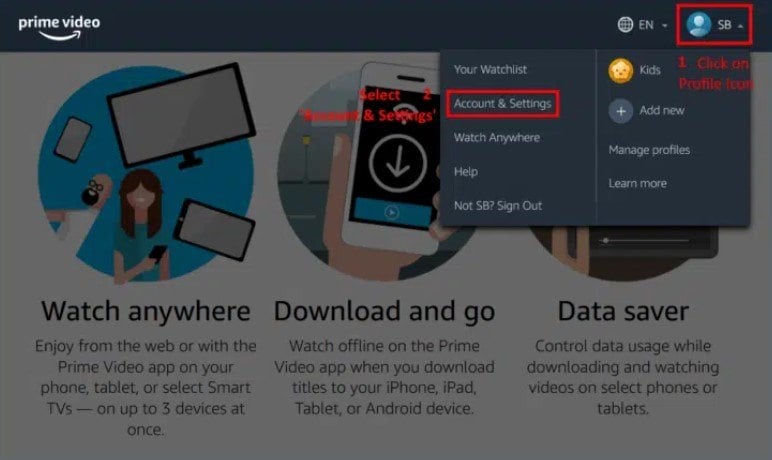
Passo 4. Na seção Sua assinatura, você pode revisar assinaturas ativas e expiradas do Amazon Prime Video. Esta área permite que você verifique o status da sua assinatura, incluindo o vencimento.
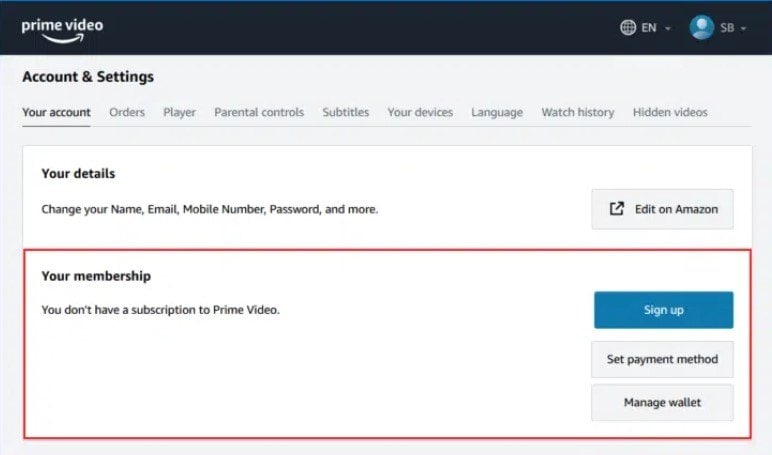
Passo 5. Se a sua assinatura do Amazon Prime Video expirou, prossiga para renová-la.
Correção # 5: Instale a versão mais recente do aplicativo
A aplicação Prime Video pode ter mau desempenho com frequência devido a uma versão desatualizada instalada na sua televisão. Atualizar o aplicativo é crucial para resolver esse problema.
Passo 1. Abra o aplicativo Prime Video.
Passo 2. Se for solicitado a atualizar, certifique-se de fazer isso sem pular.
Passo 3. Caso não receba nenhum aviso de atualização, experimente reiniciar a televisão e abrir novamente o aplicativo para verificar se a notificação de atualização aparece.
Passo 1. Navegue até a tela inicial da TV e selecione Aplicativos.
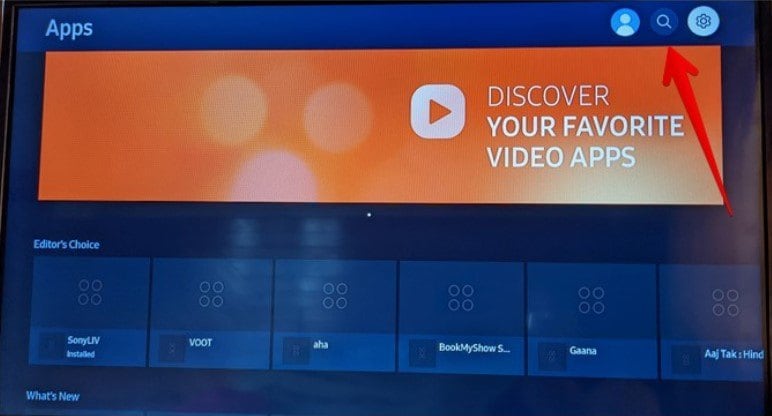
Passo 2. Escolha o ícone Configurações na parte superior.
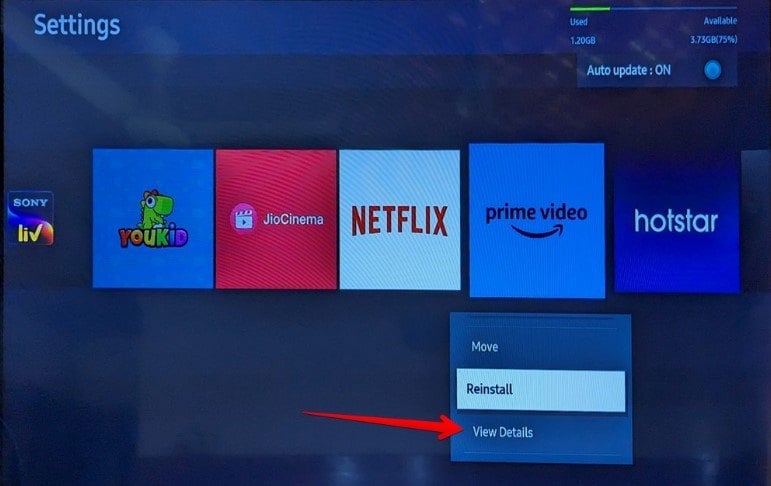
Passo 3. Encontre e clique no aplicativo Prime Video para acessar um menu de opções.
Passo 4. Escolha Exibir detalhes.
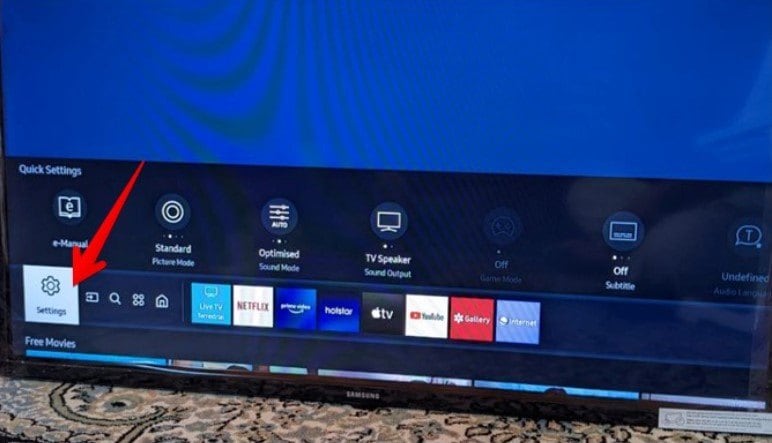
Passo 5. Procure o botão Atualizar e selecione-o para iniciar o processo de atualização do aplicativo.
Correção # 6: Acesse o aplicativo pela App Store
Pode parecer incomum, mas essa correção provou ser eficaz para muitos usuários. Em vez de iniciar o aplicativo na tela inicial da sua TV, tente abri-lo diretamente na App Store da TV:
Passo 1. Navegue até a seção Aplicativos na tela inicial da sua TV.
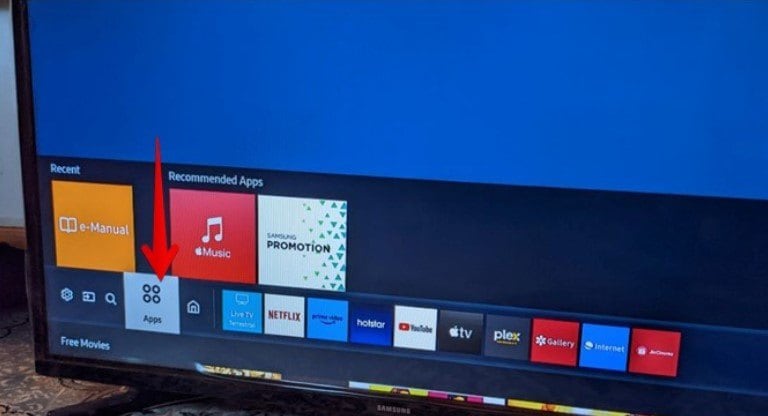
Passo 2. Escolha o ícone Pesquisar na parte superior e entre no Prime Video.
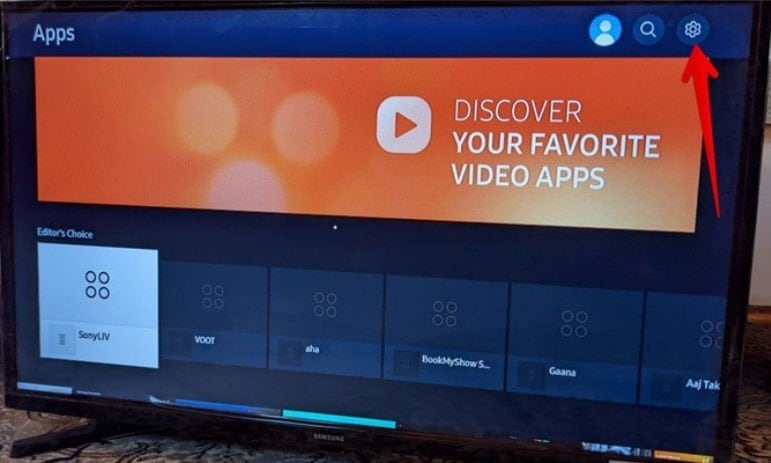
Passo 3. Selecione Prime Video nos resultados para iniciar o aplicativo diretamente.
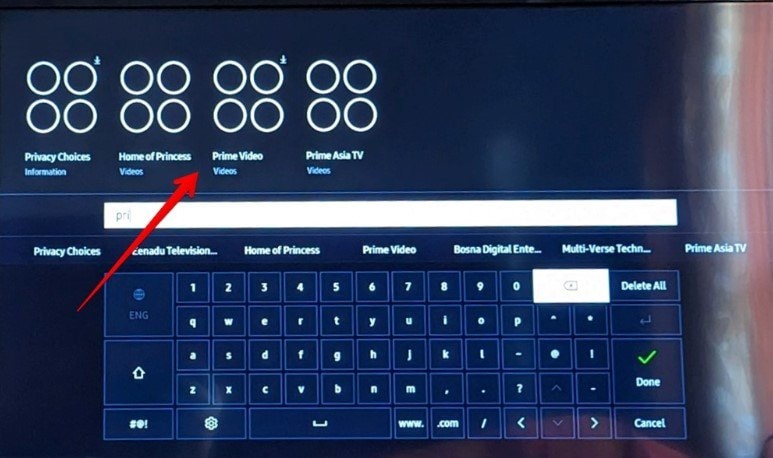
Correção # 7: Excluir cache do Prime Video
Para limpar o cache do aplicativo Prime Video na sua TV Samsung, siga estes passos:
Passo 1. Acesse as configurações da sua TV Samsung usando o botão Configurações no controle remoto ou na tela inicial da TV.
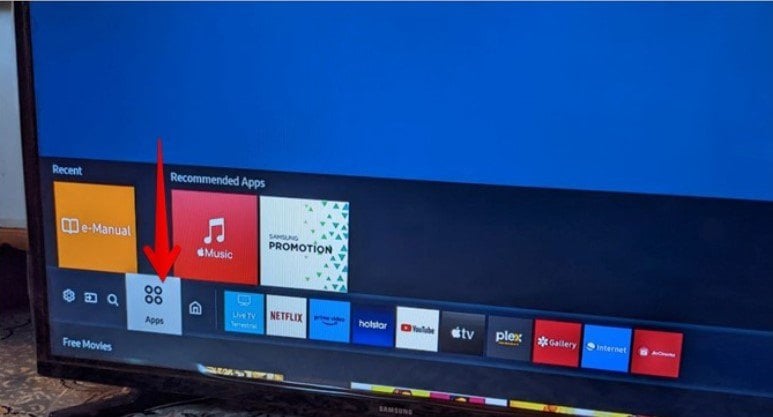
Passo 2. Em Configurações, navegue até Suporte e selecione Cuidados com o dispositivo.
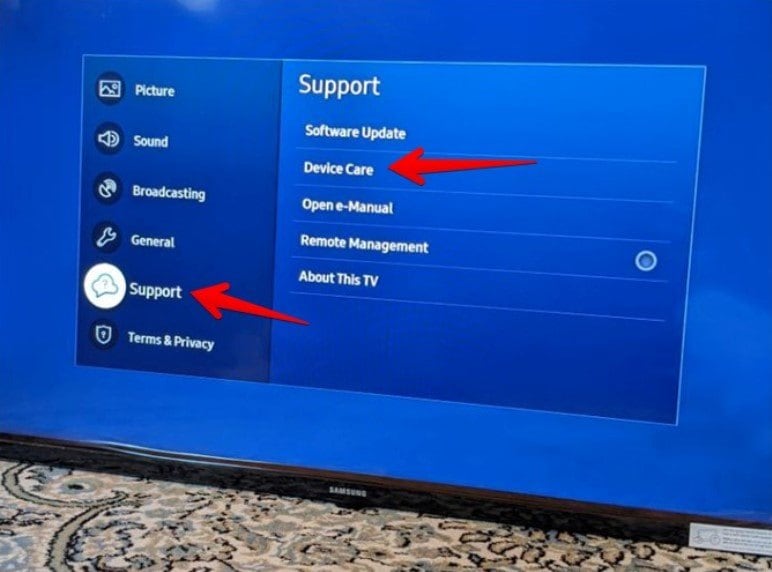
Passo 3. Escolha Gerenciar armazenamento.
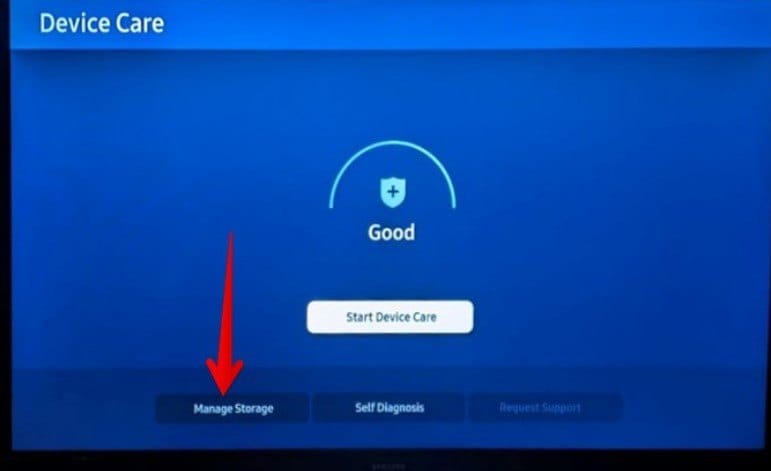
Passo 4. Na sua TV, você verá uma lista de aplicativos instalados. Encontre o aplicativo Prime Video e pressione o botão Para baixo para destacar Ver detalhes. Selecione-o.
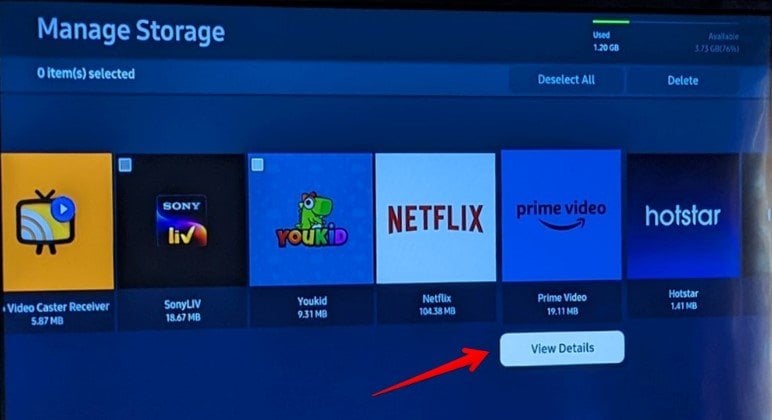
Passo 5. Selecione Limpar Cache.
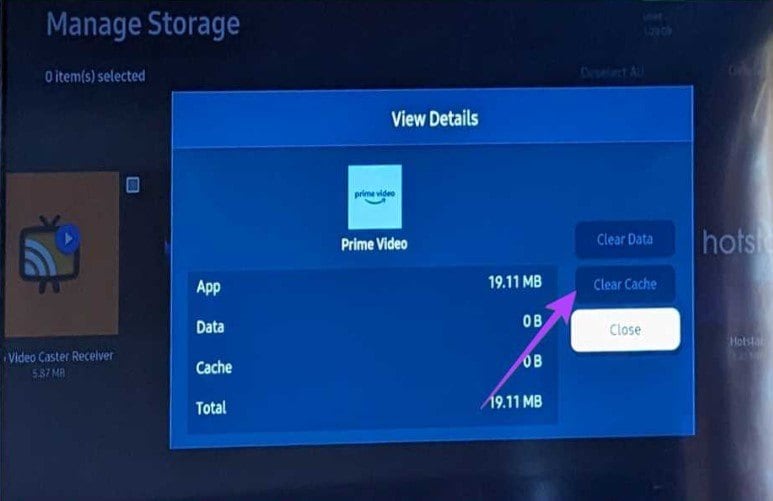
Correção # 8: Atualize o software da TV
As questões relacionadas ao Prime Video e outros aplicativos geralmente derivam de falhas no software da TV Samsung. Para resolver isso, é vital verificar e atualizar o software da sua TV:
Passo 1. Navegue até Configurações da TV e, em seguida, vá para Suporte e Atualização de software.
Passo 2. Escolha Atualizar agora.
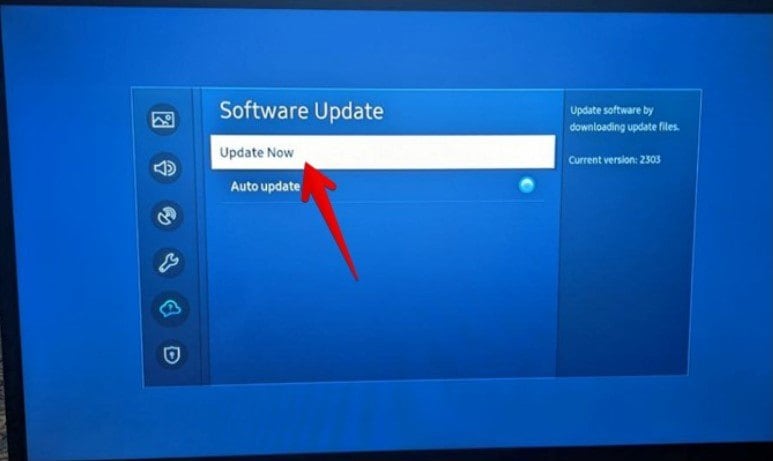
Correção # 9: Ajuste as configurações de data e hora com precisão
Para garantir que aplicativos como o Prime Video funcionem perfeitamente na sua TV Samsung, é essencial ter as configurações corretas de data e hora:
Passo 1. Vá para Configurações, prossiga para Geral, seguido por Gerenciador de Sistema. Depois, selecione Hora e depois Relógio. Finalmente, escolha Modo Relógio.
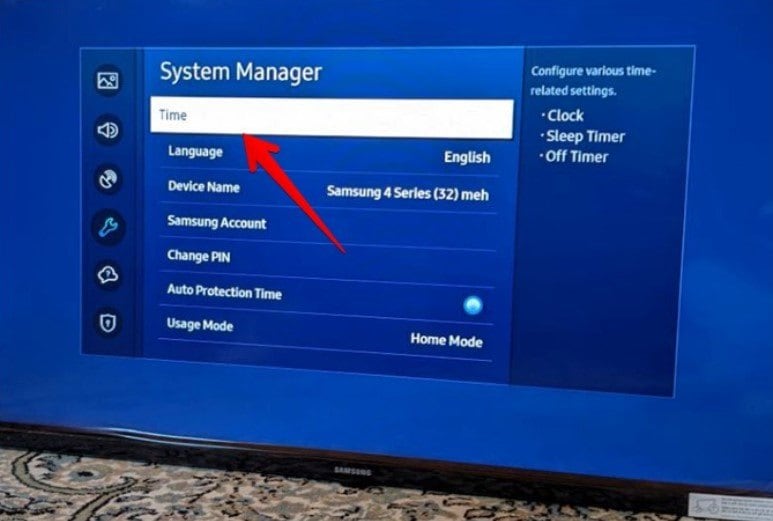
Passo 2. Defina-o como Automático para garantir que sua TV sincronize automaticamente com a data e hora corretas.
Correção # 10: Saia da sua conta Prime Video
Se você estiver enfrentando problemas em que o Prime Video abre, mas não reproduz ou exibe uma tela preta, tente sair e entrar novamente no aplicativo na sua TV Samsung:
Passo 1. Abra o aplicativo Prime Video na TV Samsung.
Passo 2. Use o botão direcional para a esquerda para acessar a barra lateral esquerda e escolha Configurações.
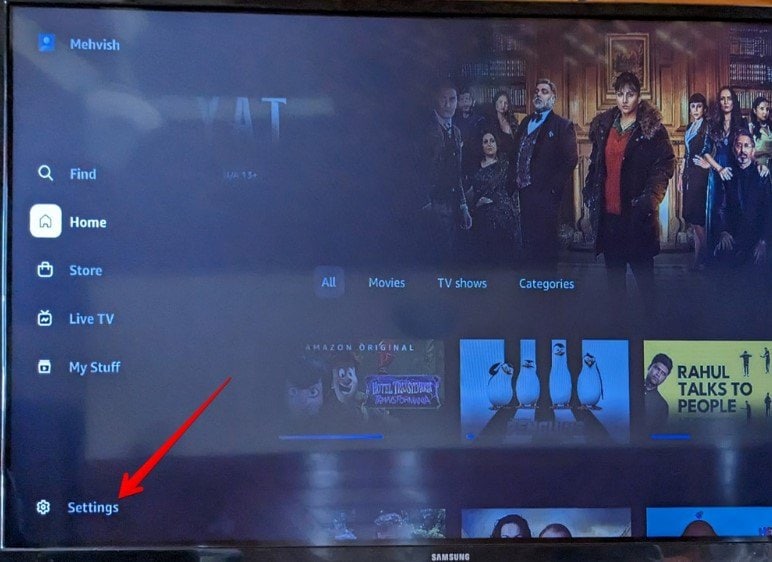
Passo 3. Role para baixo e selecione Sair.
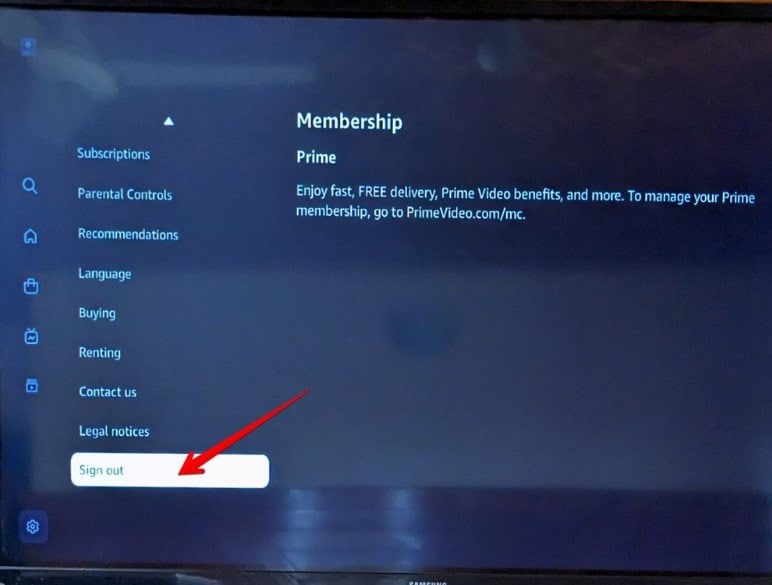
Passo 4. Depois de sair, reinicie sua TV. Em seguida, reabra o Prime Video e faça login novamente em sua conta Amazon.
Correção # 11: Inicie o Prime Video por meio de um navegador
Se o aplicativo Prime Video estiver travado no logotipo da Amazon, você pode tentar abrir o Prime Video através do navegador de internet da Samsung na sua TV.
Você precisa abrir o aplicativo do navegador de Internet na sua TV. Visite o site Prime Video em seu navegador e faça login em sua conta Amazon. Depois, retorne ao aplicativo Prime Video e, com sorte, isso resolverá o problema de travamento do Prime Video na sua TV Samsung.
Correção # 12: Remova sua TV dos dispositivos registrados
Para resolver problemas do Prime Video decorrentes de problemas de login ou senha na sua TV Samsung, cancelar o registro da TV no Prime Video online pode ajudar:
Passo 1. Visite a página Gerenciar conteúdo e dispositivos da Amazon.
Passo 2. Clique em Dispositivosna parte superior.
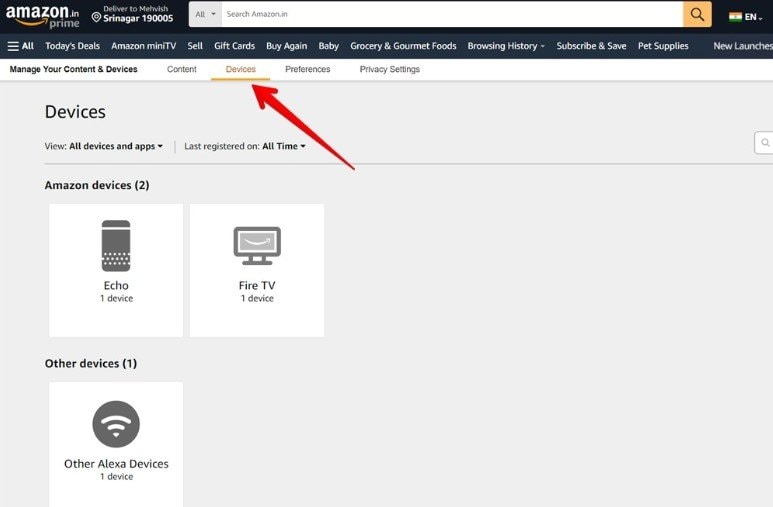
Passo 3. Role para baixo e escolha Prime Video.
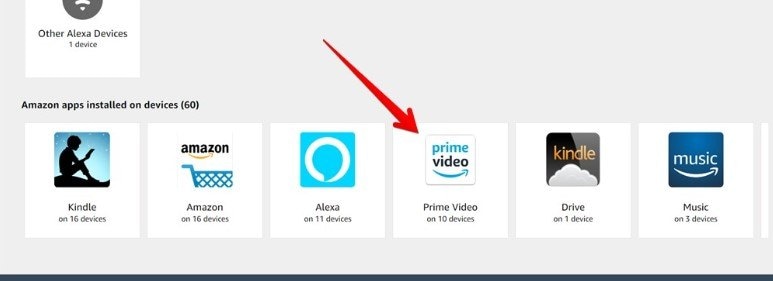
Passo 4. Localize sua TV e clique no botão Cancelar registro próximo a ela para sair do aplicativo Prime Video em sua TV.
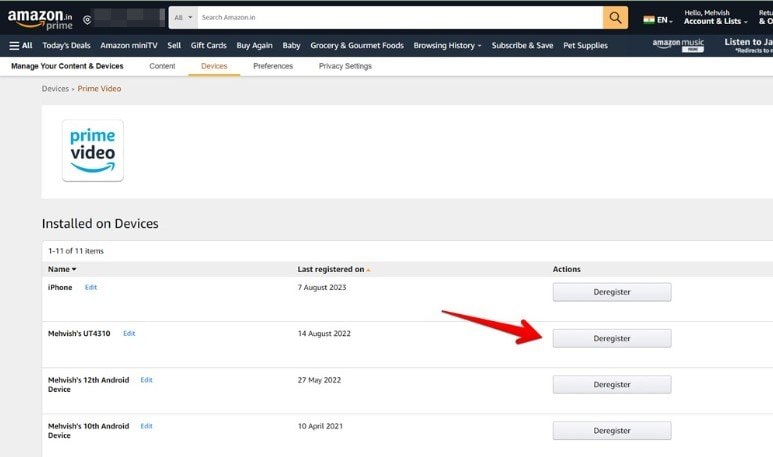
Correção # 13: Baixe novamente o aplicativo Prime Video
Para resolver problemas do Prime Video na TV Samsung, reinstalar o aplicativo pode ajudar. A Samsung oferece uma opção para reinstalar:
Passo 1. Acesse os aplicativos na tela inicial da TV.
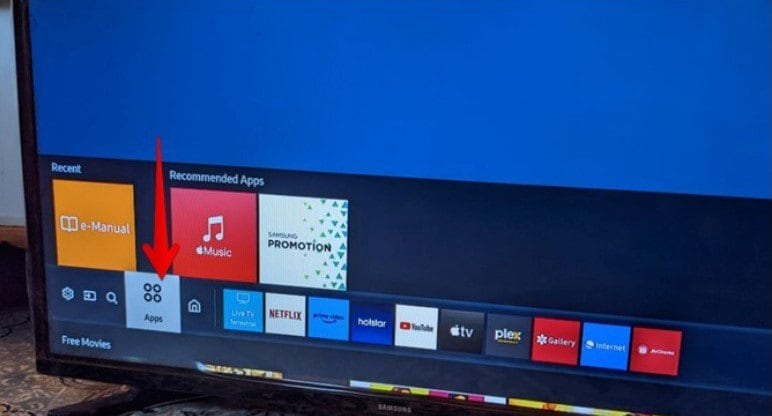
Passo 2. Escolha o ícone Configurações no canto superior direito.
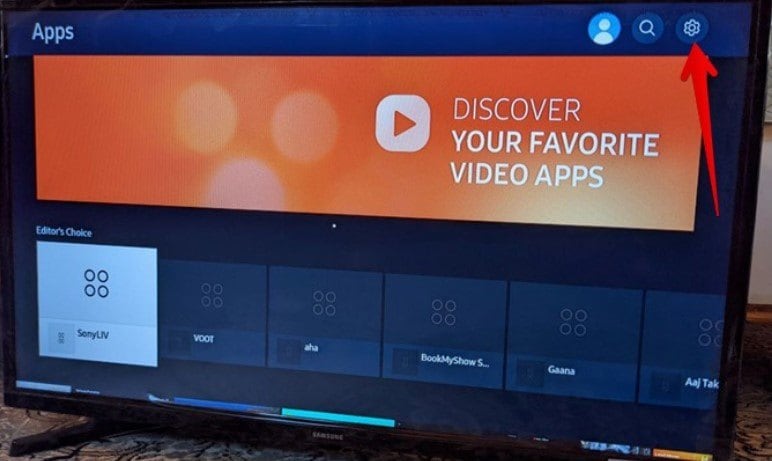
Passo 3. Localize o aplicativo Prime Video e selecione Reinstalar.
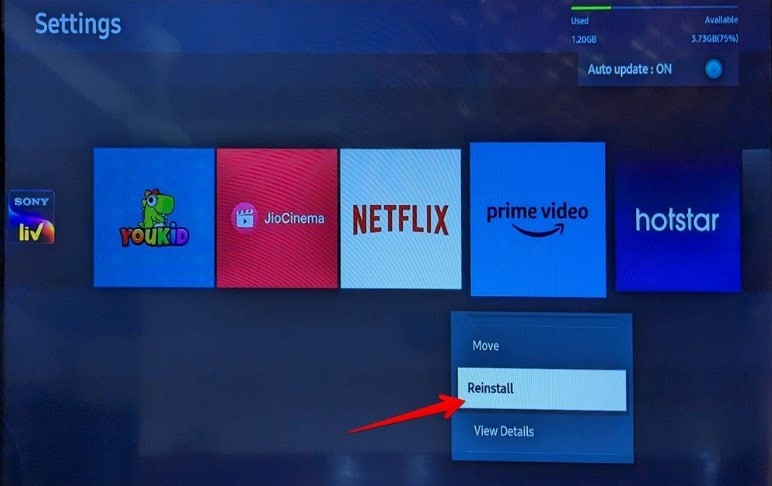
Correção # 14: Restaure a TV para as configurações padrão
Como recurso final, quando tudo mais falhar, considere realizar uma redefinição de fábrica na sua TV para resolver problemas persistentes:
Passo 1. Vá para as Configurações da sua TV Samsung, selecione Geral e escolha Redefinir.
Passo 2. E então, reinicie sua TV.
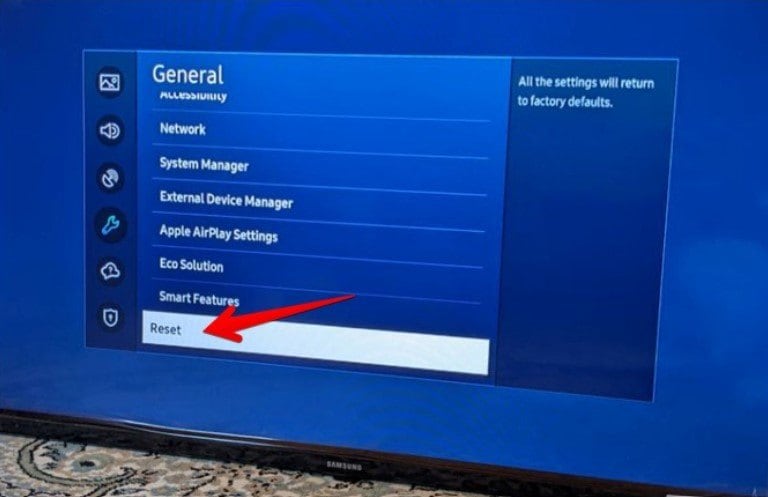
Se estas resoluções não tiverem resolvido a questão do seu Prime video não estar funcionando, então é um grande contratempo. Você precisa de uma ferramenta profissional para corrigir esse problema.
Usando uma ferramenta profissional para consertar o Prime Video que não funciona na TV Samsung
Wondershare Repairit-Video Repair pode corrigir o problema de seu vídeo Prime não funcionar na TV Samsung. O Repairit oferece mais de 15 formatos de vídeo diferentes para o seu vídeo Prime na TV Samsung. Alguns deles são MP4, MKV, MOV e muito mais. A vantagem deste recurso é que ele proporciona um período de avaliação gratuito para o usuário. Esta aplicação foi desenvolvida para consertar seus conteúdos no Prime Video que estão inoperantes, independentemente da extensão do prejuízo. Você pode usá-lo em computadores Windows e Mac, por isso é uma ferramenta flexível para resgatar e melhorar seus vídeos Prime na TV Samsung.
Principais recursos
- Repairit é especializado em solucionar questões de vídeo Prime em 15 formatos diferentes, abrangendo MP4, MOV e MKV.
- O Repairit pode corrigir problemas de vídeo Prime, como borrões, telas pretas e problemas de áudio.
- Para vídeos Prime severamente corrompidos, o modo Advanced Repair está disponível, garantindo uma solução completa.
- A solução de restauração de vídeos Repairit pode corrigir múltiplos vídeos simultaneamente, independentemente de serem do mesmo tipo ou de tipos diferentes.
Passo 1. Obtenha o Wondershare Repairit no seu computador Windows ou Mac.
Passo 2. Após a instalação, vá para a seção Reparo de vídeo, clique no botão +Adicionar para incluir seu vídeo Prime que não está funcionando para reparo.

Passo 3. Depois de adicionar seus vídeos Prime, clique no botão Reparar para iniciar o processo de reparo.

Você será solicitado a salvar e visualizar os vídeos Prime fixos quando terminar. Basta clicar em OK para salvá-los.

Passo 4. Clique em Visualizar para assistir aos vídeos Prime reparados e garantir que eles foram corrigidos de forma satisfatória antes de salvá-los.

Se você estiver satisfeito com o resultado do seu vídeo Prime, clique em Salvar e escolha um novo local para armazená-lo.

Conclusão
É um grande mistério quando o Prime Video não está funcionando na sua TV Samsung. Essas 15 soluções são como pistas para resolver o mistério. Cada alternativa aborda uma situação distinta, como no caso de uma televisão antiquada ou uma conexão lenta com a Internet. É como ter uma caixa de ferramentas com diferentes ferramentas para consertar coisas. Mas se essas correções não funcionarem, o Repairit é como uma ferramenta especial que pode consertar os vídeos. A meta é clara: garantir que o Prime Video funcione impecavelmente na sua televisão, permitindo que você desfrute dos seus programas favoritos sem contratempos. E se precisar de mais ajuda, estamos sempre aqui para auxiliar.
Perguntas frequentes
-
Por que meu Prime Video continua exibindo mensagens de erro na minha TV Samsung?
As mensagens de erro no Prime Video podem ser causadas por vários fatores. Alguns desses problemas podem incluir questões de conectividade com a Internet, versões desatualizadas de aplicativos ou dificuldades relacionadas à conta. Confira sua conexão com a internet, faça a atualização do aplicativo Prime Video e verifique se sua assinatura está ativa. Se o problema persistir, entre em contato com o suporte do Prime Video para obter assistência. -
Posso usar o Prime Video em modelos de TV Samsung mais antigos?
Geralmente, o Prime Video oferece suporte a modelos de TV Samsung mais antigos. Contudo, alguns modelos mais antigos podem não suportar as versões ou recursos mais recentes do aplicativo devido a limitações de hardware. Assegure-se da concordância do modelo da sua televisão com o aplicativo Prime Video no portal oficial da Samsung ou na loja de aplicações. -
Por que o Prime Video não está sendo exibido em alta definição na minha TV Samsung?
O streaming de alta definição (HD) no Prime Video depende de vários fatores. Isso inclui a velocidade da Internet, a resolução da TV e o plano de streaming. Garanta que a velocidade da sua conexão com a Internet atenda aos padrões recomendados para streaming em alta definição. Adicionalmente, confira se o seu modelo de TV é compatível com conteúdo em alta definição (HD) e se a sua assinatura do Prime Video inclui o streaming em HD.




